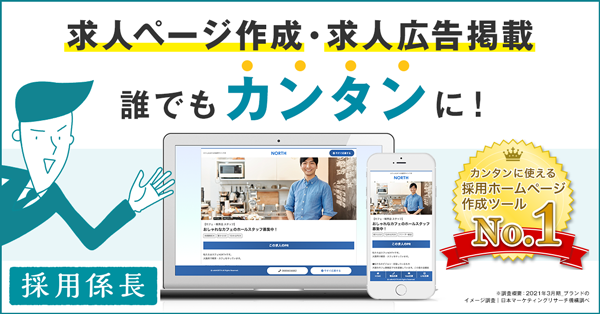応募者との面接調整がなかなか進まない…。遠方の応募者や在職中の多忙な求職者との面接調整は、大変なタスクですよね。そんな採用担当者のお悩みは、Skype(スカイプ)面接で解決することができます。
特に最近では、新型コロナウイルスのリスク対策としても、有効な手段として注目されているSkype面接。
この記事ではこれからSkype面接を始めたい採用担当者に向けて、Skype面接に必要な準備と面接当日の流れについて解説します。
目次
Skype(スカイプ)面接とは
Skype面接とはWeb面接のひとつであり、ビデオ通話ができるオンラインチャットツール『Skype』を用いて行う面接のことです。
通常の面接は応募者が企業に来社し、面接官と実際に顔を合わせます。一方、Skype面接ではパソコンやスマートフォンを利用するため、応募者は自宅や外出先など遠隔から面接に参加することが可能です。
Skypeは無料ツールですぐに始められることから、Web面接を実施している企業の多くが利用しています。同様にWeb面接ツールとして世の中に普及しているツールの一つに『Googleハングアウト』もありますね。
Googleハングアウトを使ったWeb面接方法のご紹介はこちら
『Googleハングアウト』を使ったWeb面接方法を徹底解説!【採用担当者向け】
求人広告を掲載したい方へ
採用係長は最大5つの求人検索エンジン(求人ボックス、Googleしごと検索、スタンバイ、Career jet、キュウサク)にワンクリックで連携できます。ぜひ一度お試しくださいませ。
Skype面接を始めるための準備
まずは、Skypeを利用するための準備について確認しましょう。Skype面接を始めるには、以下の5つが必要です。
- ヘッドセット(マイク付きイヤホンでもOK)
- Skypeアプリのインストール(PCはブラウザ版も有り)
- Skypeのアカウント作成
- 応募者のアカウント確認と承認申請(応募者がSkypeユーザーの場合)
- 応募者へ面接用URLの共有(応募者がSkypeユーザーでない場合)
1~3は、Skypeの利用に必要な準備。4・5は、Skype面接を行うために必要な準備です。これらが整えば、Skype面接を実施することができます。
Skypeのインストールとアカウント作成の手順
それでは、Skypeを利用するための準備をしましょう。Skypeアプリのインストール方法と、アカウント作成の手順を説明します(PCからであればブラウザ版も利用できますが、今回はアプリを用いた面接方法のご紹介です)。
Skypeをインストールする
はじめに、Skype公式サイトのダウンロードページからアプリをダウンロードします。

画像出典:Skype公式サイト
ダウンロードしたファイルをダブルクリックし、セットアップ画面で「次へ」をクリックするとSkypeアプリのインストールが始まります。
「Skypeへようこそ」の画面が表示されたら、Skypeのインストールは完了です。

Skypeのアカウントを作成する
Skypeアプリをインストールしたあとは、Skypeアカウントを作成しましょう。Skypeアカウントは、先ほど起動させたSkypeの画面から行えます。
「はじめる」→「サインインまたは作成」をクリックしてサインイン画面へ移動し、「作成」をクリック。

電話番号もしくはメールアドレスを入力後、パスワードを作成します。大文字・小文字・数字・記号のうち2種類以上を含む、8文字以上のパスワードを設定してください。

画面の案内に従って、名前と生年月日の登録を順番に行っていきます。

生年月日を入力後、「次へ」をクリックするとメール確認画面が表示されます。先ほど登録したメールアドレス宛に「Microsoftアカウントチーム」からセキュリティコードが届いているはずですので、受信BOXを確認してコードを入力しましょう。
最後は、文字認証です。正しく入力を行えば、アカウントが作成されます。

数秒後、Skypeのメイン画面が表示されます。

ポップアップウィンドウの解説に従っていくと、連絡先やプロフィールの登録、オーディオテストなどを行えます(スキップも可能です)。
応募者のSkypeアカウントを確認する(応募者がSkypeユーザーの場合)
応募者がSkypeのアカウントを保有している場合、事前に応募者のアカウント確認が必要です。加えて、ビデオ通話を始める前には承諾を得る必要もあります。
会話への招待(承諾を得るための手続き)は、Skypeの画面上で実施。左上の検索BOXに応募者のアカウントを入力し、表示されたアカウントを選択します。
画面下にあるテキストBOXからメッセージ(名前や挨拶など)を送りましょう。この作業が会話への招待です。 
相手が招待を承諾するまでは、通話はできません。直前になって慌てることがないよう、前日までには済ませておきたいですね。
応募者が承諾を行ったら、ビデオ通話やチャットの利用が可能です。これで、Skypeを利用している応募者とのSkype面接に必要な準備が整いました。
応募者をSkypeに招待する(応募者がSkypeユーザーでない場合)
応募者がSkypeアカウントを持っていない場合、マイクロソフトのアカウントがあればSkypeが利用できます。
「Skypeに招待する」を選択し、左下に表示される「リンクをコピー」をクリック。ここでコピーしたURLを応募者に伝えます。

応募者がURLをクリックすると以下のような画面が表示されます。 
「Web上で参加」ボタンをクリックすると、マイクロソフトサービスへのサインインが求められます。サインインが完了すると、ブラウザ上から面接に参加ができます。もし、応募者がマイクロソフトのアカウントをもっていない場合は、アカウントの作成を依頼しましょう。
【POINT】 Skypeはマイクロソフト社の製品のひとつのため、マイクロソフトのアカウントがあればSkypeも利用できます。
Skype面接当日の流れ(利用手順)
面接当日は、Skypeをきちんと利用できればスムーズに面接を行うことができるはずです。ここでは、Skype面接当日におけるSkypeの利用手順を紹介します。
Skypeにサインインする
Skypeを起動して「サインインまたは作成」をクリックします。
サインイン画面では、まずSkypeのアカウントもしくはメールアドレスを入力。続いて、パスワードを入力してサインインしましょう。

Skypeのメイン画面が表示されればOKです。

映像と音声を確認する
Skypeにはエコーテストが用意されています。ヘッドセット(もしくはマイク付きイヤフォン)を接続し、音声テストを行いましょう。
連絡先にある「Echo/Sound Test Service」を選択し、右上の電話マークをクリックします。

自動ガイダンスに従って音声を確認してください。カメラがセッティングされていれば、映像の確認も可能です。マイクに不備がある場合の改善方法もガイダンスで流れるので、よく聞いてくださいね。

テストは45秒程度で終了します。音声と映像の確認ができれば、Skype面接のセッティングは完了。急なトラブルに備えて、5分前には準備を終えておくことをおすすめします。
ビデオ通話を開始し、Skype面接を実施する
応募者のアカウントを選択し、右上のビデオマークをクリックします。

呼出音が鳴り、相手の応答があれば応募者が画面に映ります。これがSkype面接の席についた状態です。

画面右下にあるマークは、各種機能です。左から「チャット」「画面共有」(ハートマークは、面接では特に利用しない機能)。右端の「…」をクリックすると、録画や音声・ビデオ設定など複数の機能が表示されます。
録画は、面接後に面接官以外の方が選考をする場合などに活用できる機能です。ただし、録音・録画を行う際は、事前に応募者の承諾を得たうえで行ってください。
映像と音声に問題がないかを応募者に確認し、Skype面接を開始しましょう。Skype面接が終わったら、中央の電話マークをクリックしてビデオ通話を終了します。
まとめ
今回はSkype面接の始め方について、面接当日の利用手順とともに紹介しました。Skype面接は、遠方の求職者だけでなく、面接の時間確保が難しい在職中の求職者に対しても、採用活動を円滑に進めるうえで有効な手段です。また最近では新型コロナウイルスの影響で、Web面接を希望する求職者も増えています。Skype面接がどのようなものなのか、まずは一度試してみてはいかがでしょうか。
Skype以外のツールも検討したい方は、すぐに始められる!無料のWeb面接(オンライン面接)ツール5選もチェックしてみてくださいね。
同じカテゴリ内の人気記事